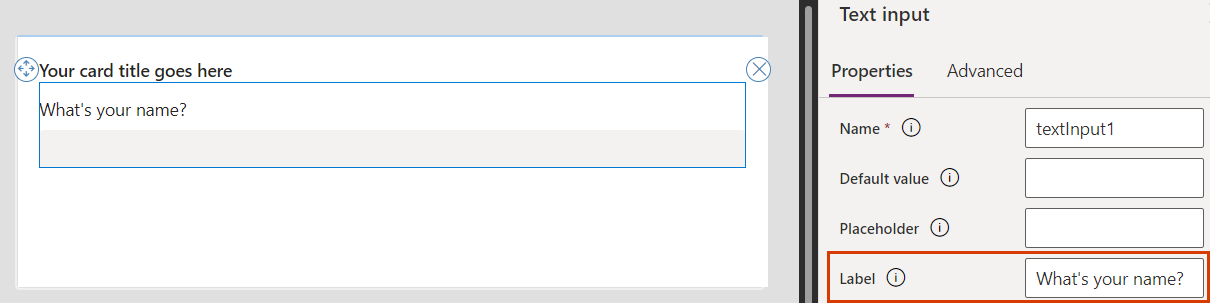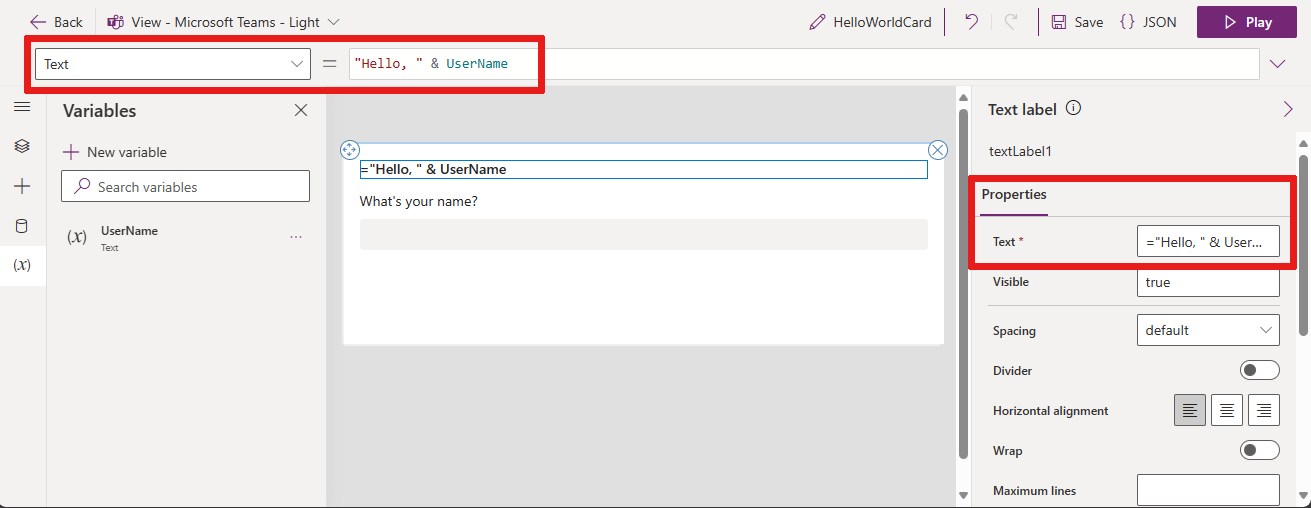Membuat kartu sederhana (pratinjau)
Dalam artikel ini, Anda membuat kartu yang meminta pengguna untuk memasukkan nama mereka, dan kemudian menunjukkan nama dalam judul kartu. Anda menggunakan perancang kartu, variabel, dan Power Fx.
Prasyarat
Sebuah Power Apps akun
Membuat kartu
Masukkan Power Apps dan pilih lingkungan Anda.
Dari menu navigasi, pilih ... Lebih Banyak > Kartu.
Pilih + Buat kartu.
Di bawah Nama kartu, ketik HelloWorldCard, lalu pilih Buat.
Minta input teks
Pilih teks Tambahkan dan hapus elemen untuk menyesuaikan kartu baru Anda., lalu pilih ikon Hapus (X) untuk menghapusnya.

Dari menu navigasi, pilih + Sisipkan.
Di panel alat, pilih Input untuk memperluas kategori, lalu pilih Input teks.
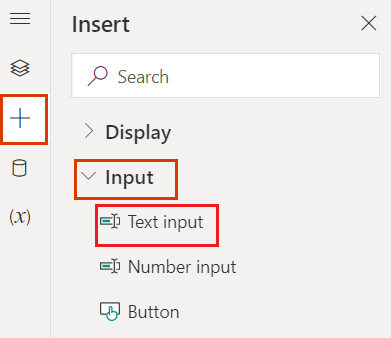
Di panel properti input teks, atur Label ke Apa nama Anda?.
Tetapkan variabel
Dari menu navigasi, pilih Tampilan Pohon dan ubah nama textInput1 menjadi UserAnswer .
Kami memberikan kontrol input teks nama variabel yang terkait dengan input pengguna. Nama kontrol input apa pun dapat digunakan sebagai variabel, misalnya input teks, tombol, atau label teks.
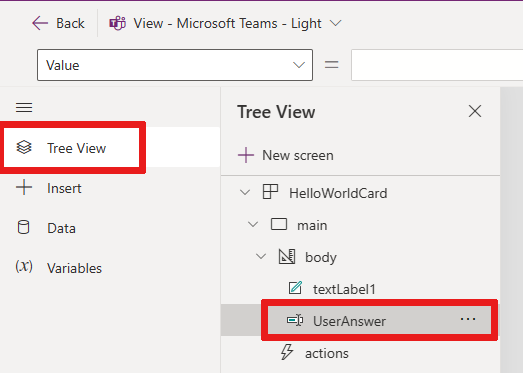
Tip
Beri variabel Anda nama deskriptif dan unik agar lebih mudah digunakan dalam Power Fx ekspresi.
Kita membutuhkan variabel lain untuk menambahkan input pengguna ke judul kartu, jadi mari kita buat sekarang.
Dari menu navigasi, pilih Variabel.
Pilih + Variabel baru.
Di jendela Variabel baru, masukkan UserName di bawah Nama dan masukkan Tidak Ada Nama di bawah Nilai default. Biarkan nilai-nilai lain apa adanya.
Pilih Simpan.
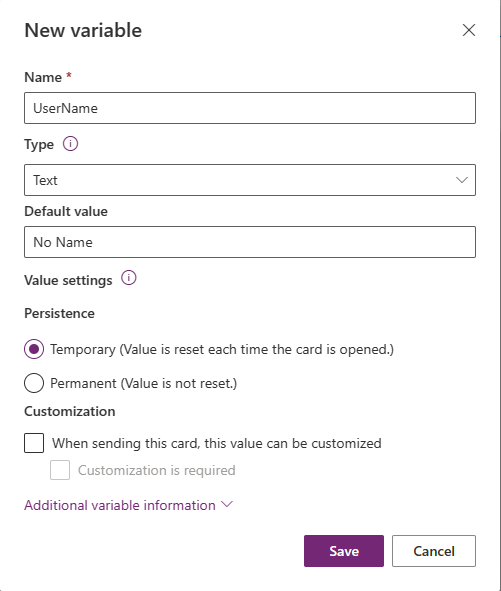
Di kanvas Anda, pilih judul kartu, yang merupakan kontrol label teks. Di panel properti kontrol, atur Text to ="Hello " &; UserName.
Ekspresi ini mengubah judul kartu menjadi string "Halo " diikuti dengan nilai variabel yang Anda buat. Anda bisa memasukkan ekspresi di bilah rumus atau panel properti.
Menambahkan tombol Power Fx
Dari menu navigasi, pilih + Sisipkan.
Di panel alat, pilih Input untuk memperluas kategori, lalu pilih Tombol.
Di panel properti tombol, atur Judul untuk Menyapa.
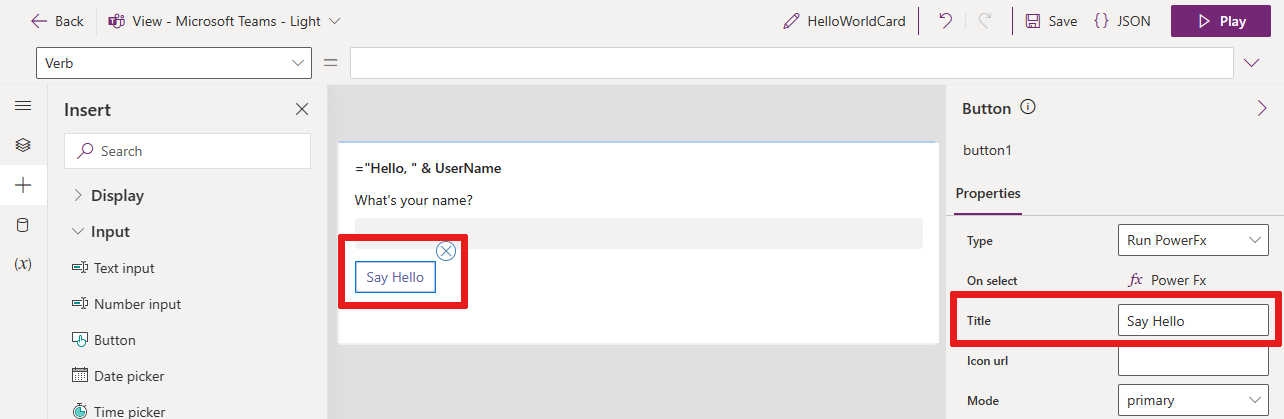
Di panel properti di samping Pilih aktif, pilih PowerFx untuk menempatkan kursor Anda di bilah rumus.
Ketikkan ekspresi berikut Power Fx di bilah rumus: Set(UserName, UserAnswer)
Ekspresi fungsi Set() ini menetapkan nilai input pengguna,
UserAnswer, keUserNamevariabel label teks (judul kartu), saat tombol dipilih. Cara lain untuk membaca ekspresi adalah Tetapkan nilai variabel UserName sama dengan nilai UserAnswer. Karena ekspresi terikat ke properti On select tombol, juga disebut Kata Kerja di samping bilah rumus, ekspresi berjalan saat pengguna memilih tombol.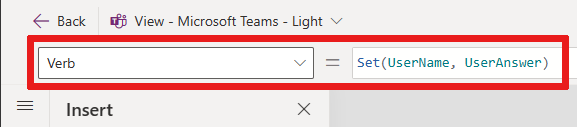
Uji kartu
Anda harus selalu menyimpan perubahan Anda sebelum Anda memainkan kartu. Pilih Simpan, lalu pilih Putar ·.
Uji kartu Anda beberapa kali dengan input yang berbeda. Pastikan input Anda mengganti nilai default "No Name" di judul kartu setiap kali.
Langkah berikutnya
Pelajari cara membuat kartu yang sedikit lebih kompleks dalam tutorial daftar belanja sederhana.